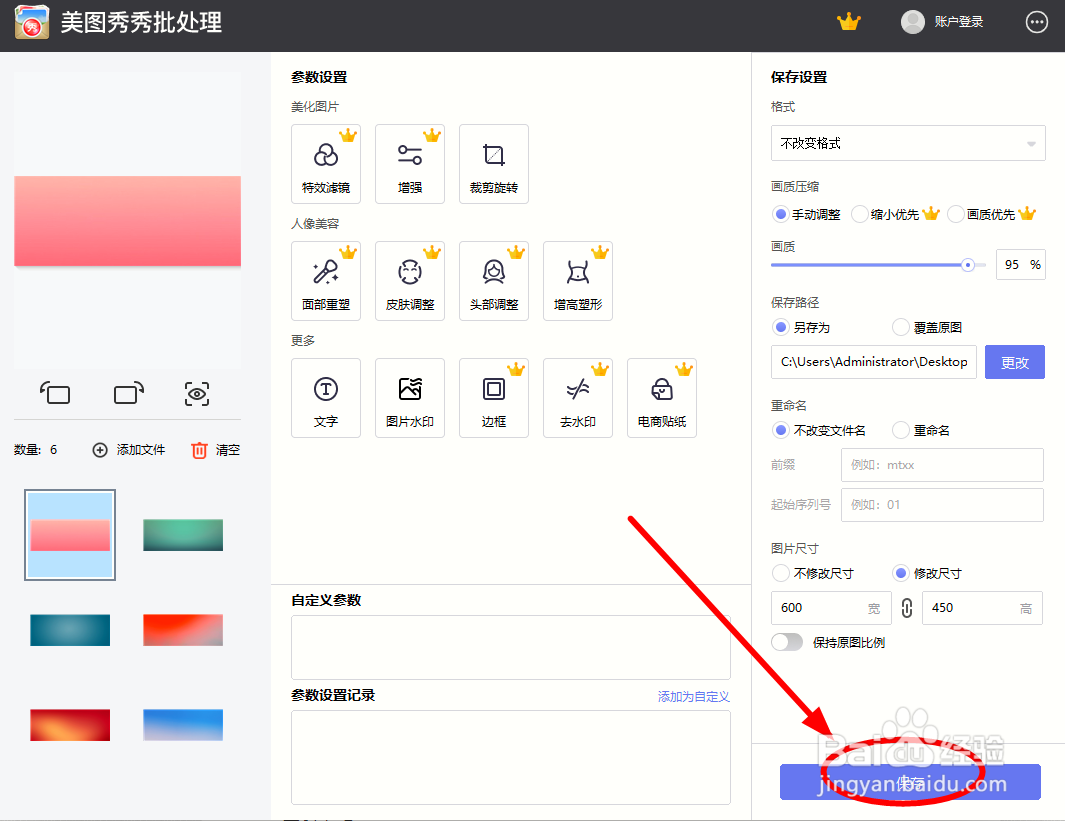如何批量修改图片大小
1、点击桌面快捷方式,打开【美图秀秀批处理】程序。
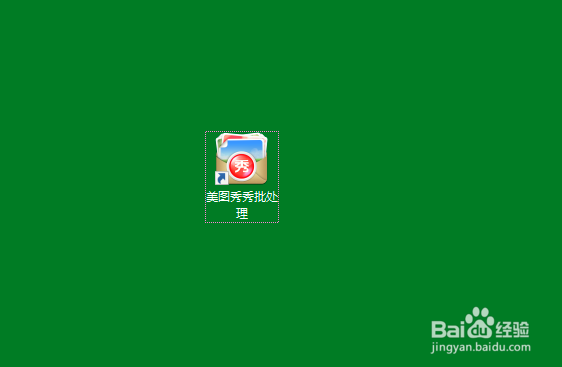
2、打开程序后,单击【请添加图片】下的【添加多张图片】。
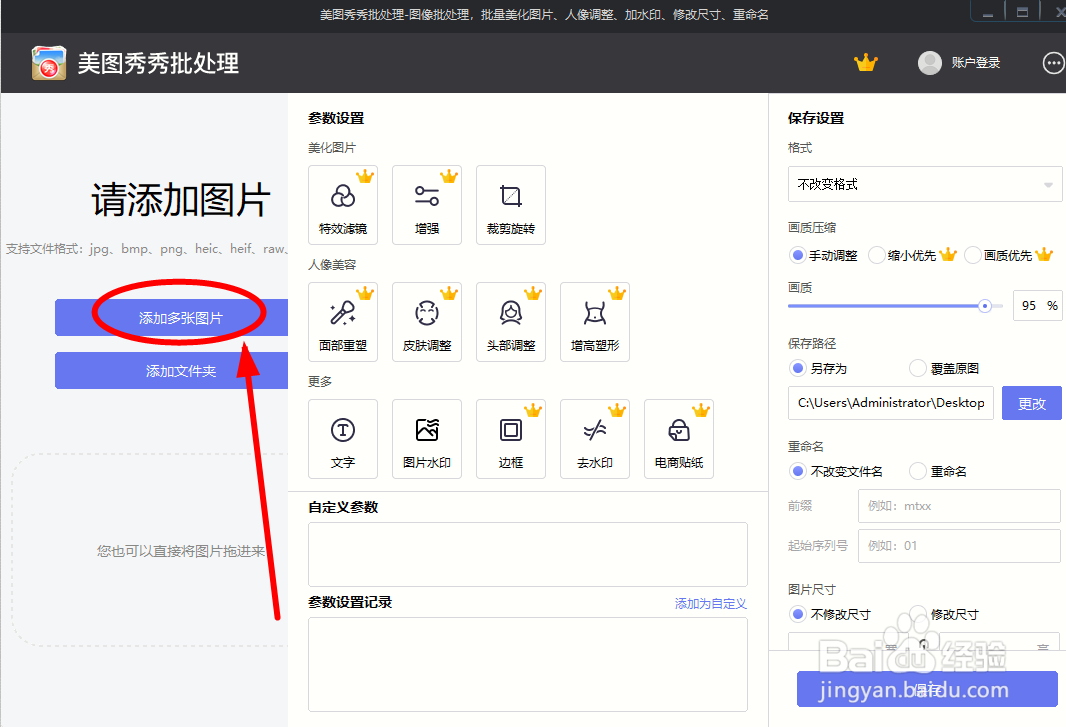
3、找到要处理的图片,选中后点击【打开】。
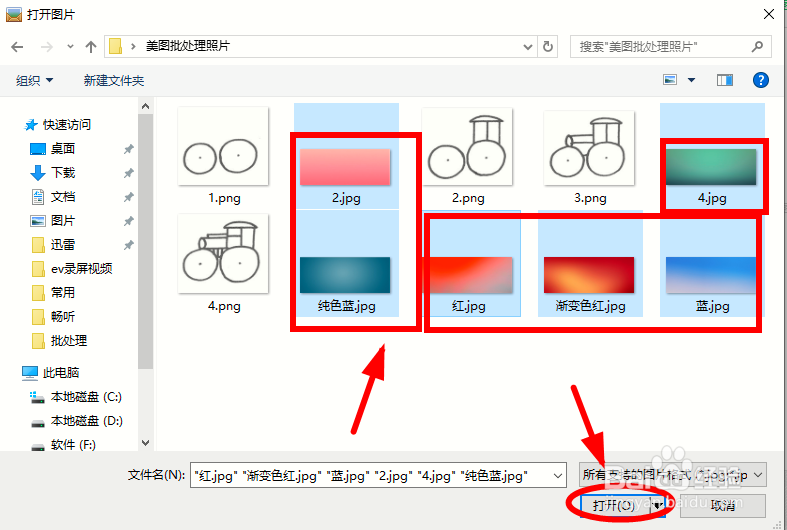
4、找到界面中【图片尺寸】下的【修改尺寸】单击勾选。

5、如果我们选择了默认的【保持原图比例】,可以输入【宽】或【高】中的任意数字。
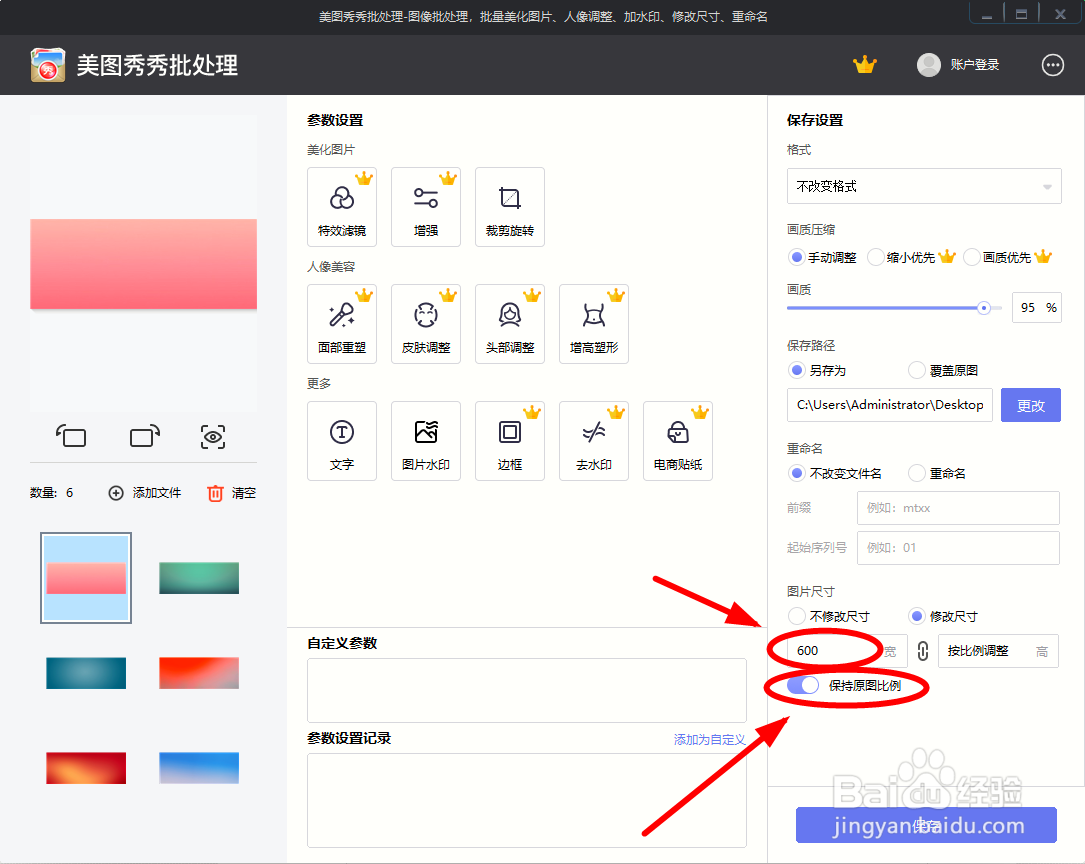
6、如果我们不要求【保持原图比例】,【宽】和【高】的数字都可以自行输入。
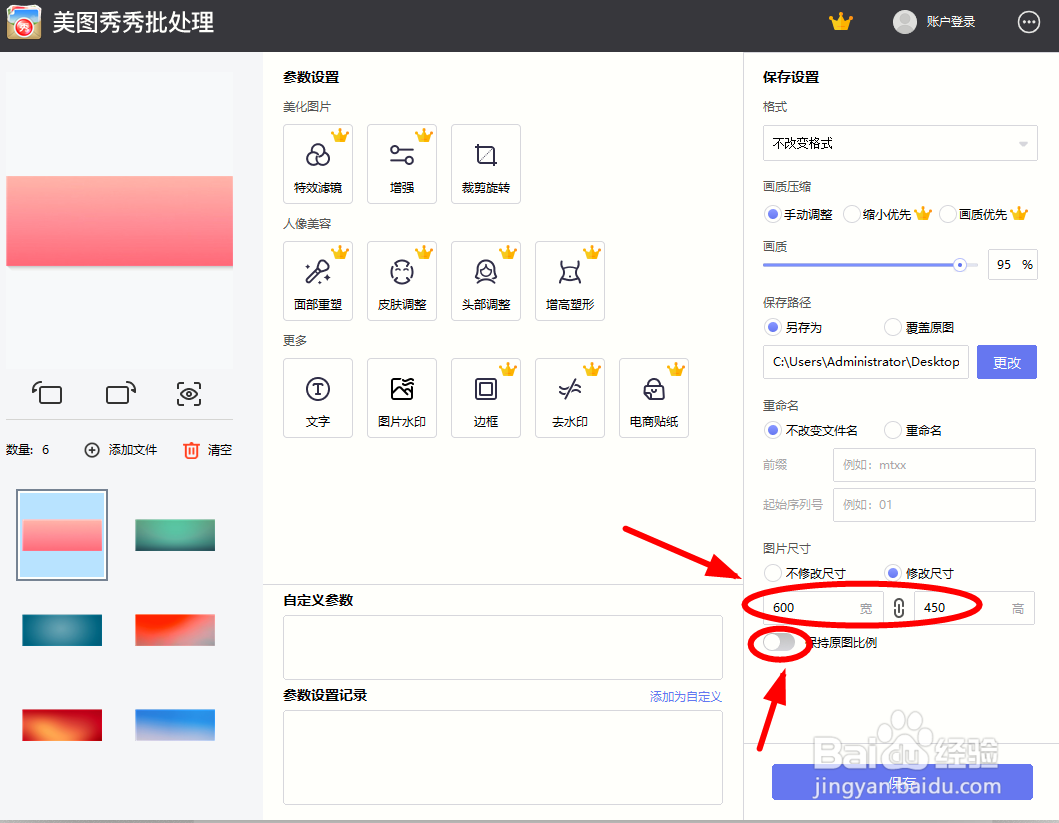
7、如果不想修改图片别的属性,单击【保存】即可开始进行修改图片大小的操作。
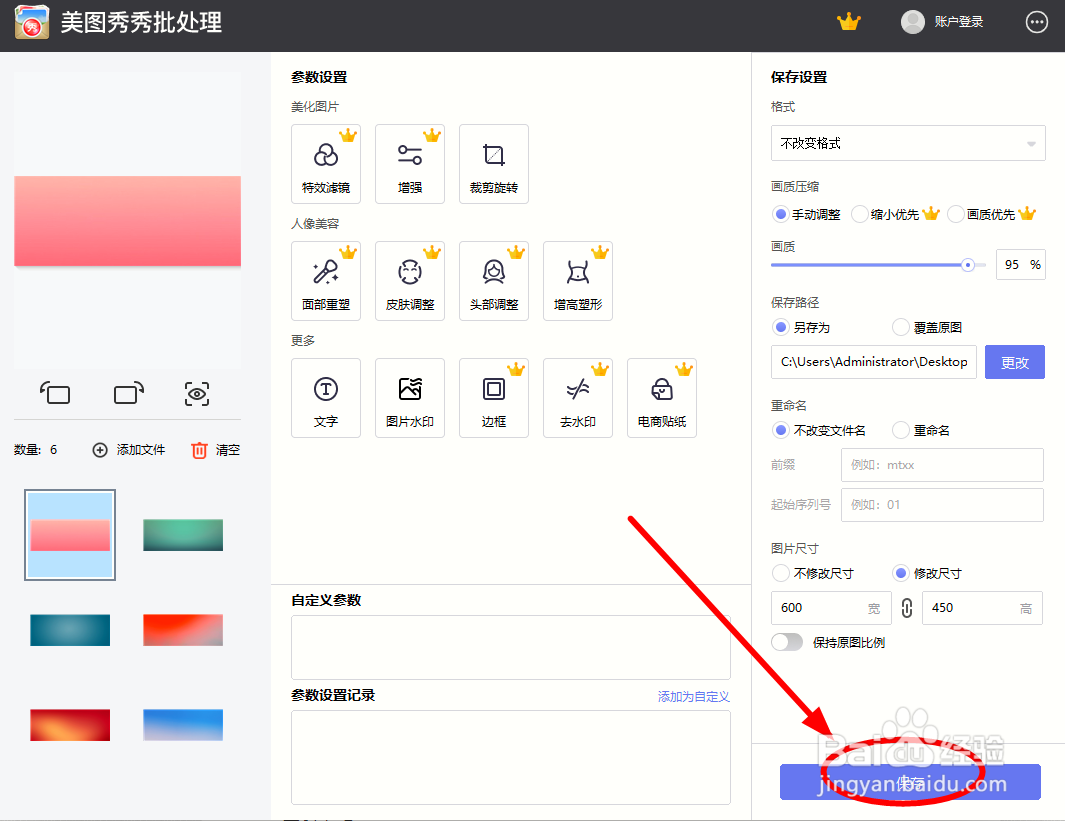
1、点击桌面快捷方式,打开【美图秀秀批处理】程序。
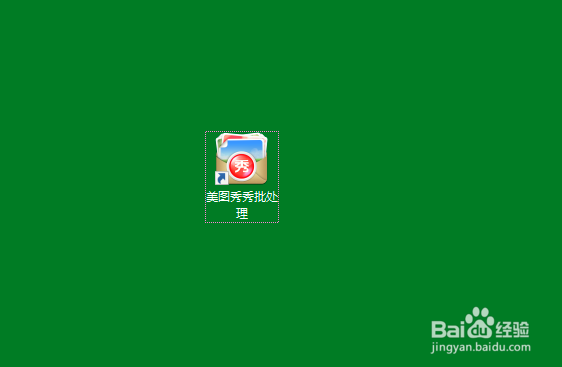
2、打开程序后,单击【请添加图片】下的【添加多张图片】。
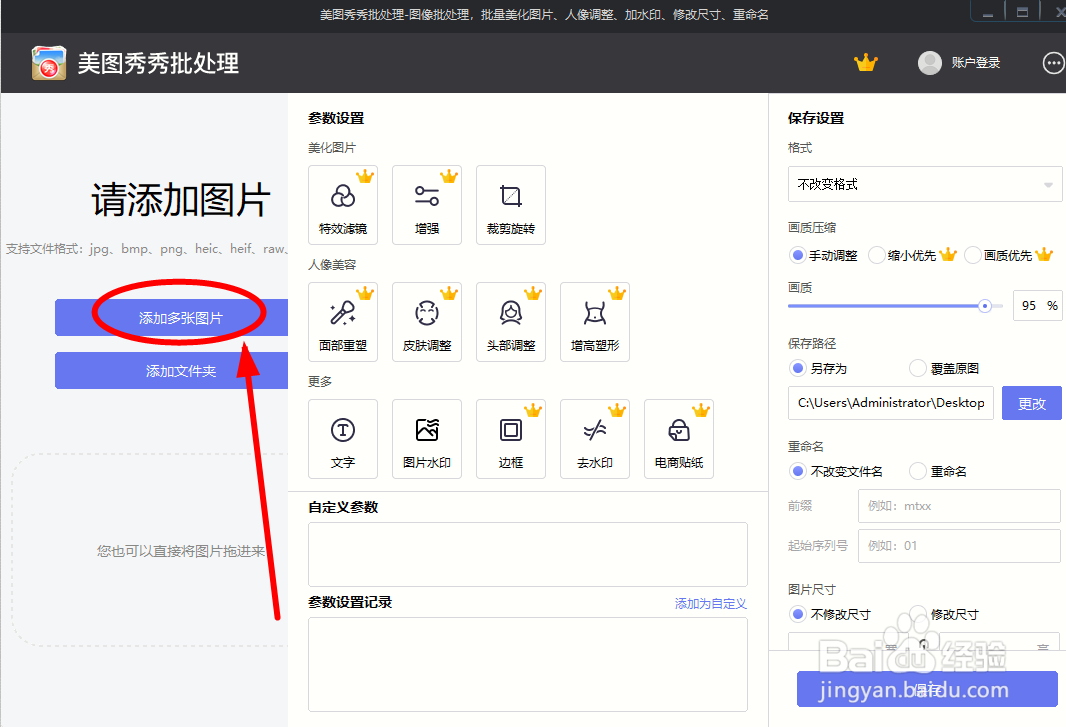
3、找到要处理的图片,选中后点击【打开】。
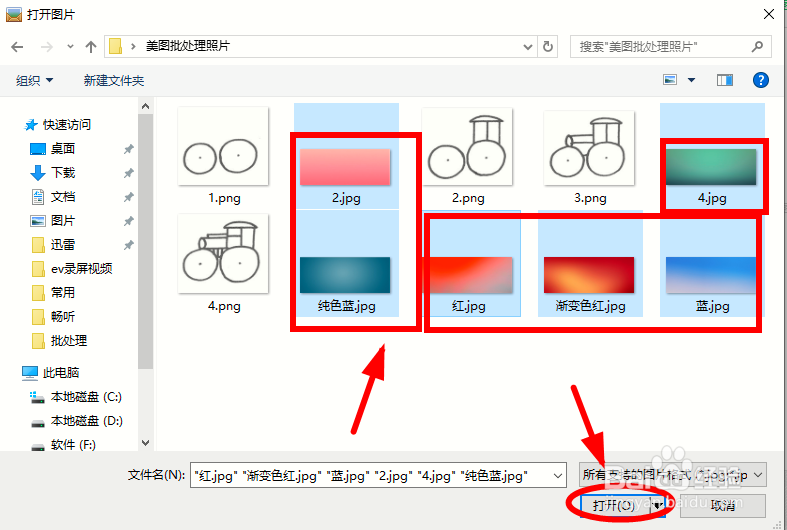
4、找到界面中【图片尺寸】下的【修改尺寸】单击勾选。

5、如果我们选择了默认的【保持原图比例】,可以输入【宽】或【高】中的任意数字。
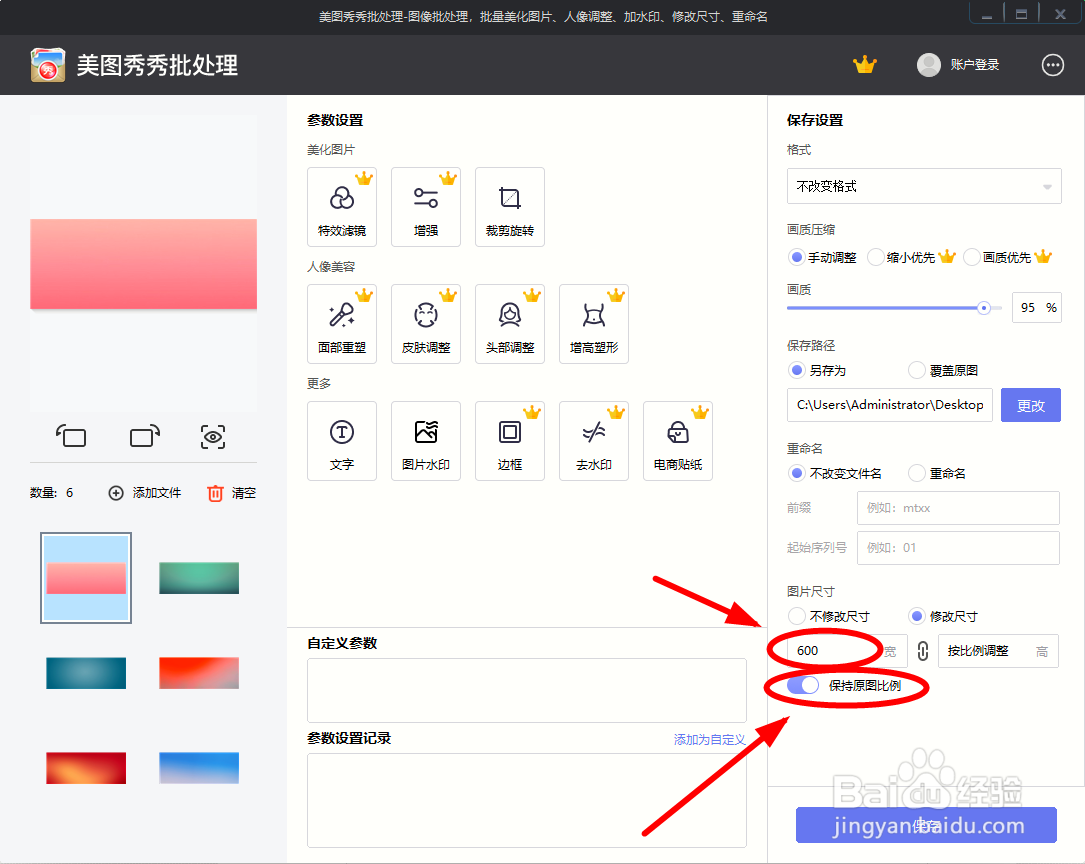
6、如果我们不要求【保持原图比例】,【宽】和【高】的数字都可以自行输入。
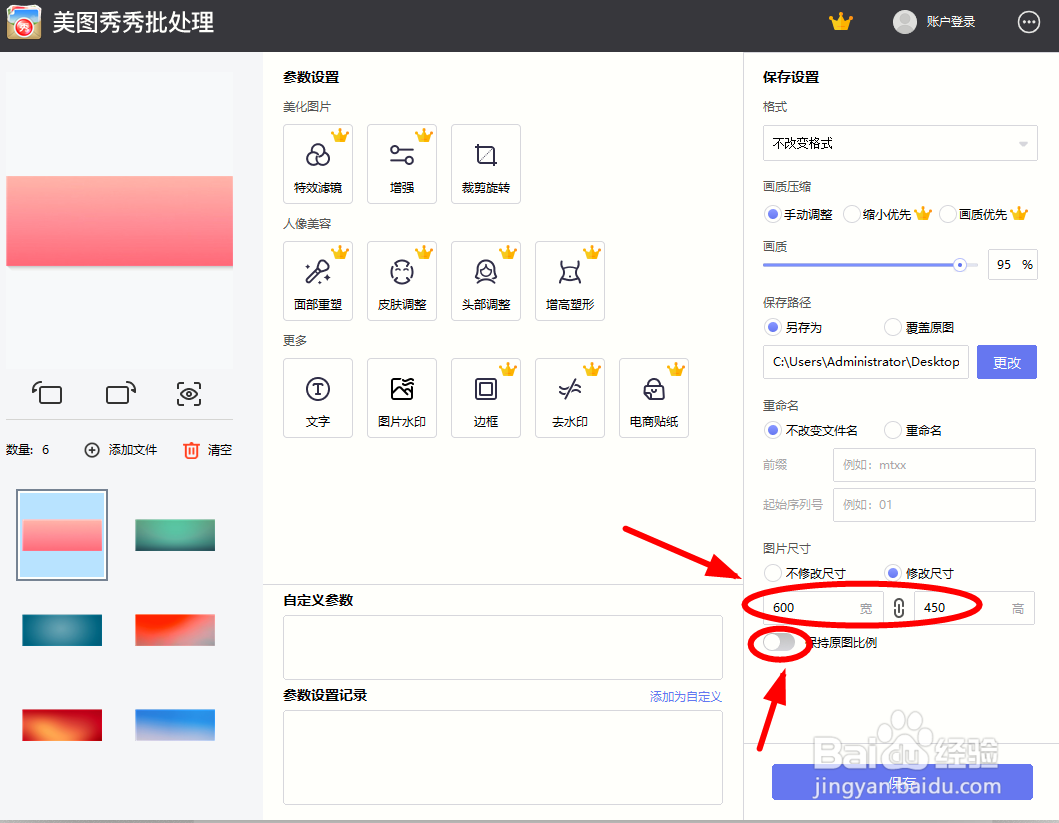
7、如果不想修改图片别的属性,单击【保存】即可开始进行修改图片大小的操作。